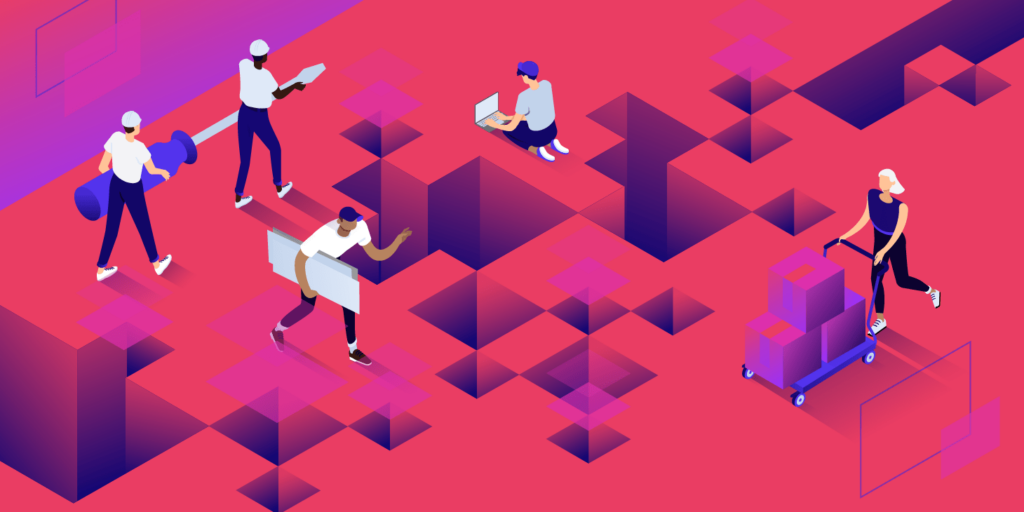Den frygtede 500 interne serverfejl. Det ser altid ud til at komme på det mest uophørlige tidspunkt, og du er pludselig efterladt på en stejl rute, for at finde ud af, hvordan du får dit websted tilbage online. Stol på os, vi har alle været der.
Andre fejl, der opfører sig på samme måde som du måske også har set, er den skræmmende fejl, der etablerer en databaseforbindelse og den frygtede hvide skærm af død. Men fra det øjeblik dit websted går ned taber du besøgende og kunder. For ikke at nævne det simpelthen ser dårligt ud for dit brand.
I dag skal vi dykke ind i 500 interne serverfejl og går igennem nogle måder til at få dit websted tilbage online hurtigt muligt. Læs mere nedenfor, om hvad der forårsager denne fejl og hvad du kan gøre for at forhindre det i fremtiden.
Se vores videoguide til at rette en 500 intern serverfejl på dit websted
Hvad er en 500 Intern Serverfejl?
Internet Engineering Task Force (IETF) definerer 500 Internal Server Error som:
Statuscode 500 (intern serverfejl) angiver, at serveren stødte på en uventet tilstand, der forhindrede den i at opfylde anmodningen.
Når du besøger et websted sender browseren din en forespørgsel til den server, hvor webstedet er vært. Serveren tager denne anmodning, behandler den og sender de ønskede ressourcer (PHP, HTML, CSS osv.) Sammen med en HTTP-header. HTTP indeholder også, hvad de kalder en HTTP-statuskode. En statuskode er en måde at give dig besked om status for anmodningen. Det kan være en 200 statuskode, som betyder “Alt er OK” eller en 500 statuskode, hvilket betyder at noget er gået galt.
Der er mange forskellige typer af 500 statusfejlkoder (500, 501, 502, 503, 504 osv.) Og de betyder alle sammen noget forskelligt. I dette tilfælde angiver en 500 intern serverfejl, at serveren stødte på en uventet tilstand, der forhindrede det i at opfylde anmodningen (RFC 7231, afsnit 6.6.1).
| Fejlkode | HTTP Error 500 |
| Fejltype | Kode fejl |
| Fejlvariationer | “500 Internal Server Error” “HTTP 500” “Internal Server Error” “HTTP 500 – Internal Server Error” “500 Error” “HTTP Error 500” “500 – Internal Server Error” “500 Internal Server Error. Sorry something went wrong.” “500. That’s an error. There was an error. Please try again later. That’s all we know.” “The website cannot display the page – HTTP 500.” “Is currently unable to handle this request. HTTP ERROR 500.” |
| Fejlårsager | Browser cache. Ødelagt .htaccess-fil og PHP-hukommelsesgrænse. Problemer med tredjeparts plugins og temaer. Ødelagte filer i din WordPress-installation. Problemer med din databaseserver. |
500 Intern Serverfejlvariationer
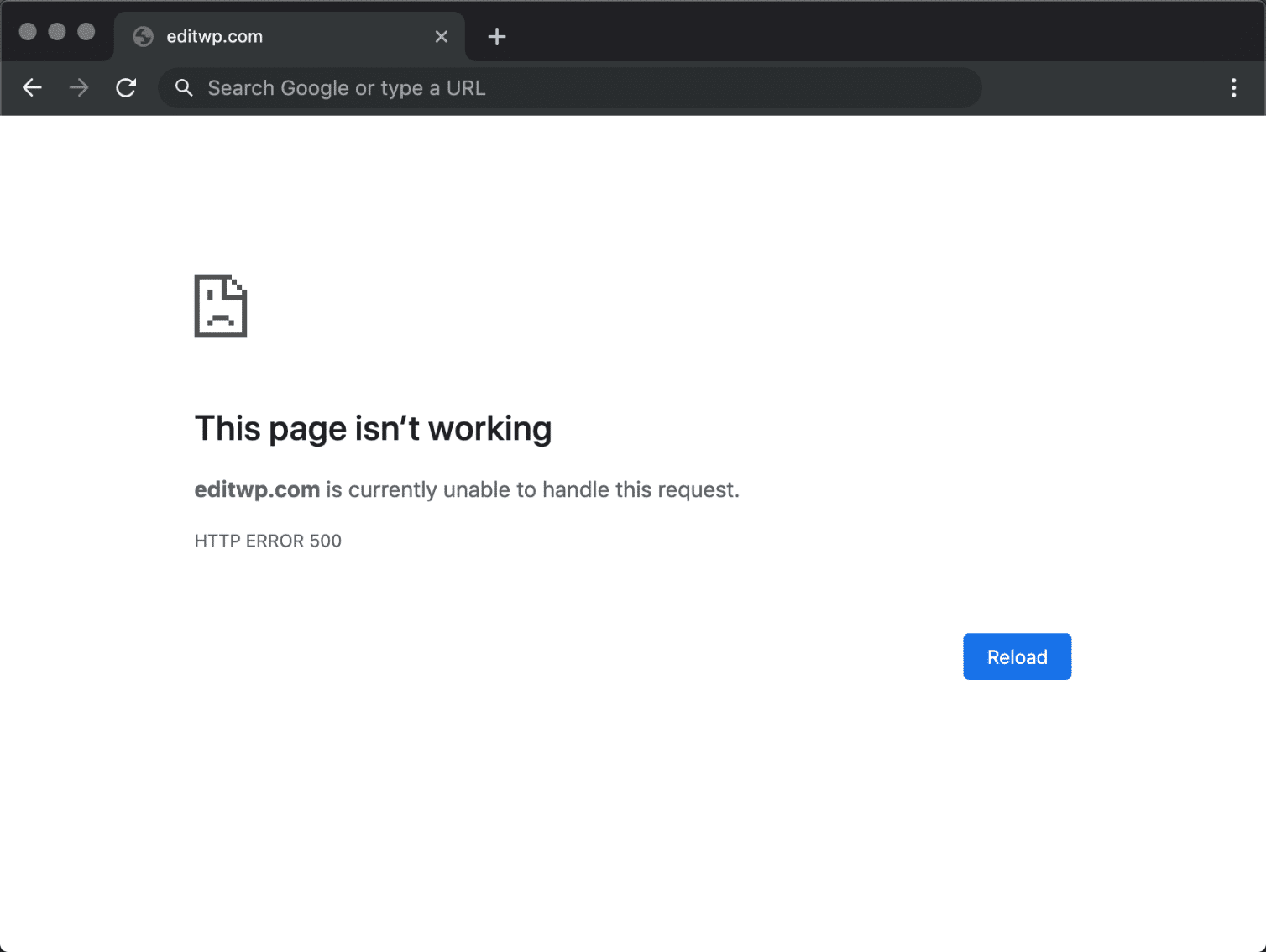
På grund af de forskellige webservere, operativsystemer og browsere, kan en 500 intern serverfejl præsentere sig på en række forskellige måder. Men de kommunikerer alle sammen det samme. Nedenfor er blot et par af de mange forskellige variationer, du kan se på internettet:
- “500 intern serverfejl”
- “HTTP 500”
- “Intern serverfejl”
- “HTTP 500 – intern serverfejl”
- “500 fejl”
- “500 – intern serverfejl”
- “500 intern serverfejl. Undskyld, noget gik galt.”
- ”500. Det er en fejl. Der opstod en fejl. Prøv igen senere. Det er alt, hvad vi ved.”
- “Webstedet kan ikke vise siden – HTTP 500.”
- “Kan ikke håndtere denne forespørgsel. HTTP ERROR 500.”
Du kan også se denne meddelelse, der ledsager den:
Serveren opdagede en intern fejl eller fejlkonfiguration og kunne ikke gennemføre din anmodning. Kontakt venligst serveradministratoren, [email protected] og informer dem om tidspunktet for fejlen, og alt, hvad du måske har gjort, kan have forårsaget fejlen. Flere oplysninger om denne fejl kan være tilgængelige i serverfejlloggen.

Andre gange ser du blot en en blank hvid skærm. Når du beskæftiger sig med 500 interne serverfejl, er dette faktisk ret almindeligt i browsere som Firefox og Safari.
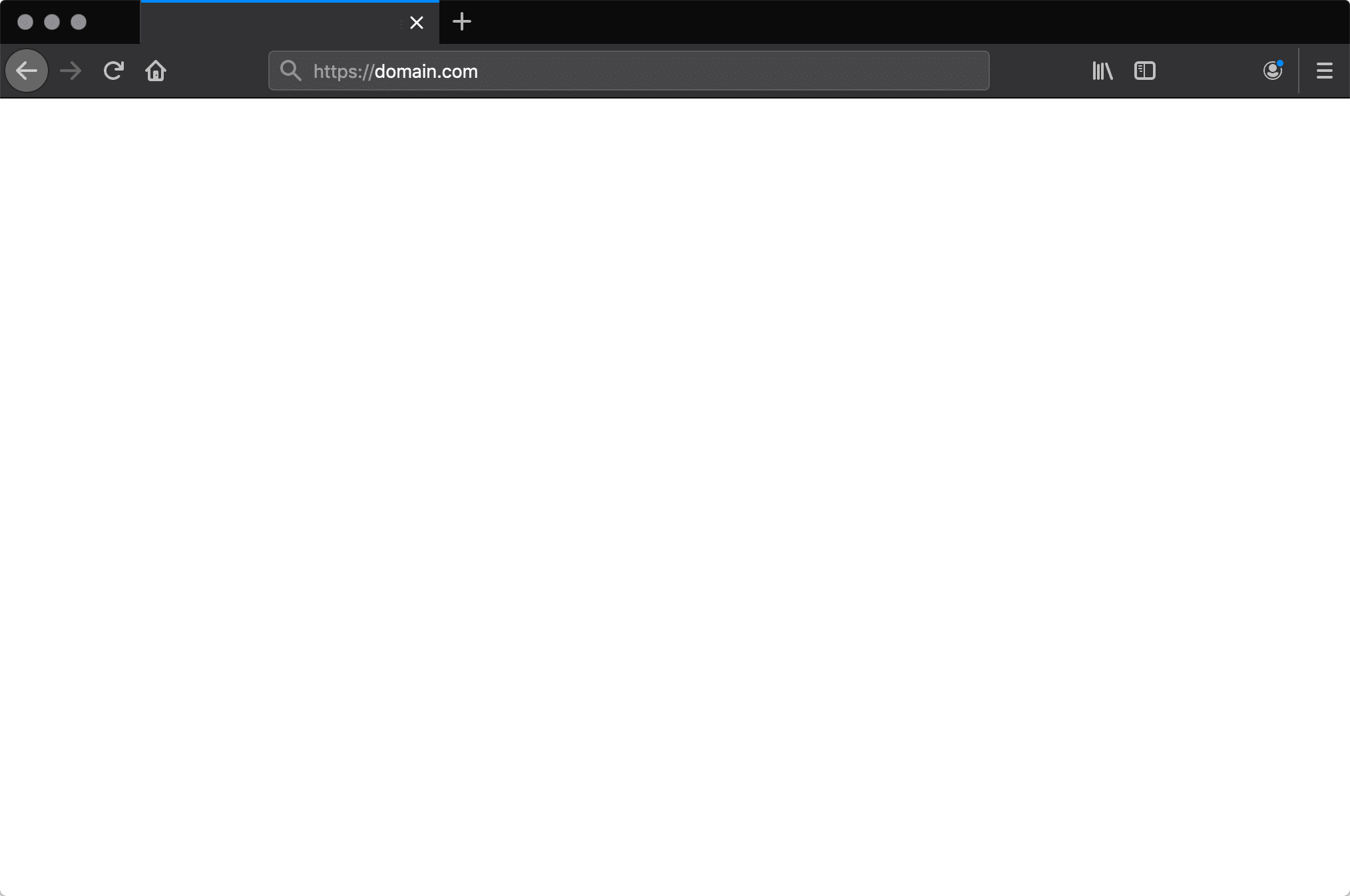
Større mærker kan endda have deres egne brugerdefinerede 500 interne serverfejlmeddelelser, som denne fra Airbnb.
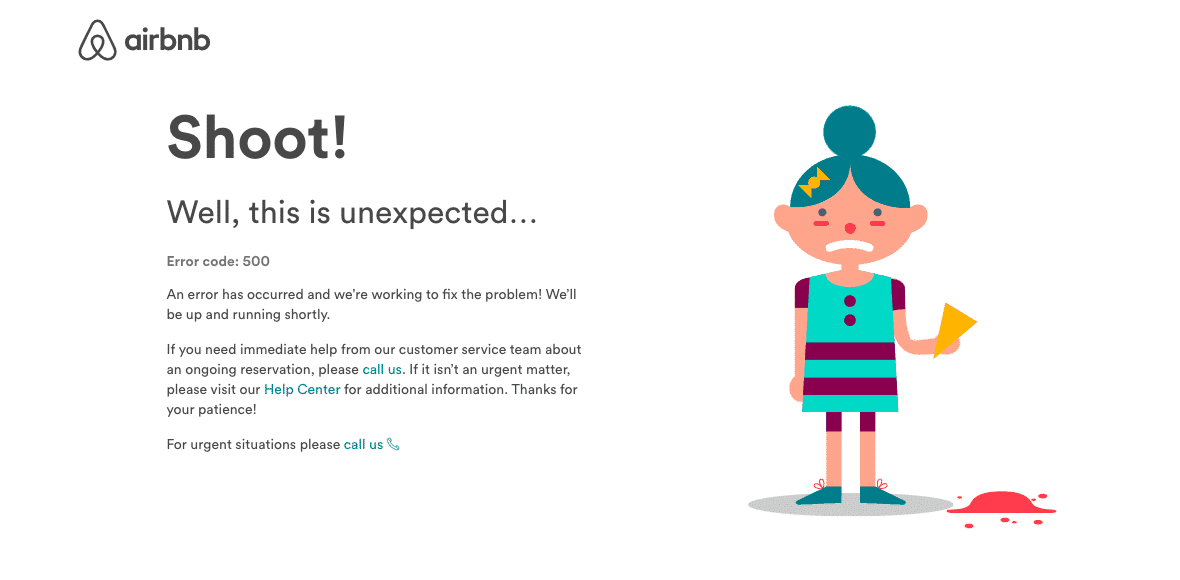
Her er et andet kreativt 500 serverfejl eksempel fra folkene over på readme.
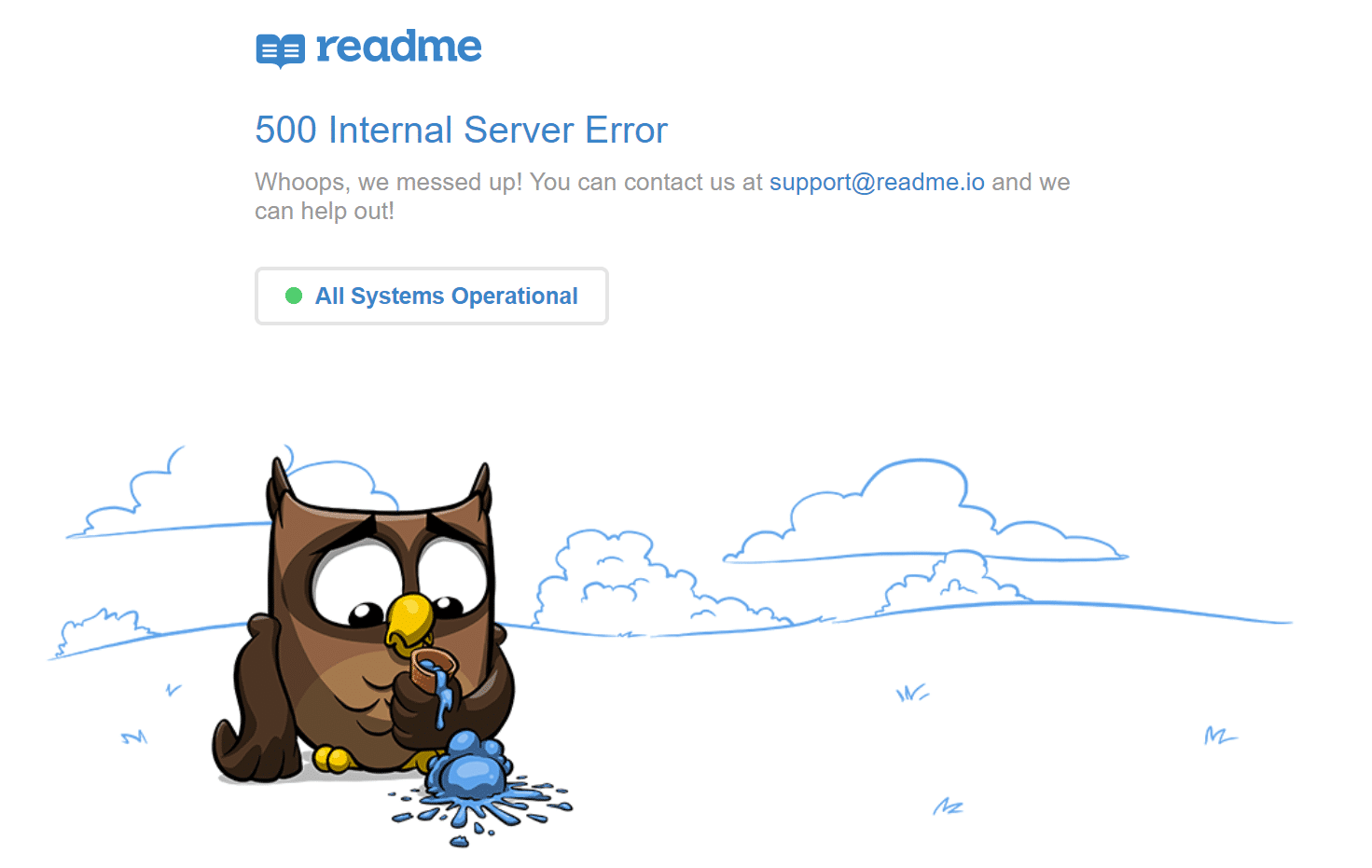
Selv den mægtige YouTube er ikke sikker fra at få 500 interne serverfejl.
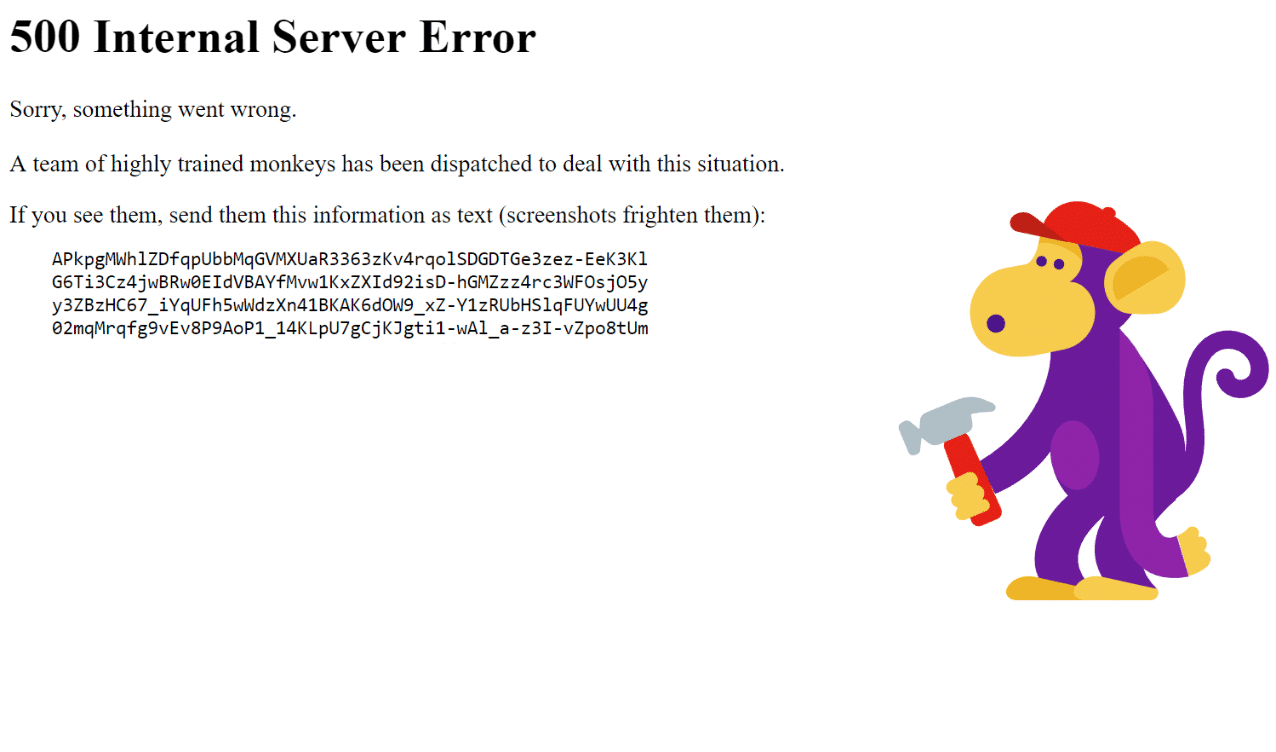
Hvis det er en IIS 7.0 (Windows) eller nyere server, har de yderligere HTTP-status codes for nærmere at angive årsagen til 500-fejlen:
- 500.0 – Modul eller ISAPI-fejl opstod.
- 500.11 – Programmet lukker ned på webserveren.
- 500.12 – Programmet er optaget på genstart på webserveren.
- 500.13 – Webserveren er for travl.
- 500.15 – Direkte anmodninger om global.asax er ikke tilladt.
- 500.19 – Konfigurationsdata er ugyldige.
- 500.21 – Modul ikke anerkendt.
- 500.22 – En konfiguration af ASP.NET httpModules gælder ikke i Managed Pipeline-tilstand.
- 500.23 – En ASP.NET httpHandlers konfiguration gælder ikke i Managed Pipeline-tilstand.
- 500.24 – En ASP.NET efterligningskonfiguration gælder ikke i Managed Pipeline-tilstand.
- 500.50 – Der opstod en omskrivningsfejl under RQ_BEGIN_REQUEST underretningshåndtering. Der er opstået en konfigurationsfejl eller konfiguration for indgående regel.
- 500,51 – Der opstod en omskrivningsfejl under GL_PRE_BEGIN_REQUEST underretningshåndtering. Der opstod en global konfigurations- eller regelfejl.
- 500,52 – Der opstod en omskrivningsfejl under RQ_SEND_RESPONSE-underretningshåndtering. En udførelse af udgående regel fandt sted.
- 500.53 – Der opstod en omskrivningsfejl under RQ_RELEASE_REQUEST_STATE underretningshåndtering. Der opstod en udførselsfejl i udgående regel. Reglen er konfigureret til at blive udført, før outputbrugercache opdateres. 500.100 – Intern ASP fejl.
500 Intern Serverfejl (mest almindelige årsager):
500 Intern serverfejl i WordPress kan skyldes mange ting. Hvis du oplever en, er der en stor chance for en (eller flere) af følgende elementer forårsager problemet:
- Browser Cache.
- Forkert database login credentials.
- Korrupte database.
- Korrupte filer i din WordPress-installation.
- Problemer med din databaseserver.
- Korrupte WordPress-kernefiler.
- Htaccess-fil og PHP-hukommelsesgrænse.
- Problemer med tredjeparts plugins og temaer.
- PHP timing ud eller fatale PHP fejl med tredjeparts plugins.
- Forkerte fil- og mappefiler.
- Udtømt PHP-hukommelsesgrænse på din server
- Beskadiget eller ødelagt .htaccess-fil.
500 Fejl på SEO
I modsætning til 503 fejl, som bruges til WordPress vedligeholdelsestilstand og fortæller Google at checke tilbage på et senere tidspunkt, kan en 500 fejl have en negativ indvirkning på SEO, hvis den ikke er rettet med det samme.
Hvis dit websted kun er nede i for eksempel 10 minutter, og det bliver gennemgået konsekvent mange gange, vil crawleren simpelthen få siden leveret fra cachen. Eller Google har måske ikke engang mulighed for at genbruge den, før den er sikkerhedskopieret. I dette scenario er det helt fint.
Men hvis webstedet er nede i længere tid, for eksempel 6+ timer, så kan Google muligvis se 500 fejlen som et problem på sideniveau, der skal løses. Dette kan påvirke dine placeringer. Hvis du er bekymret for at gentage en 500 fejl, skal du finde ud af, hvorfor de sker til at begynde med. Nogle af nedenstående løsninger kan hjælpe.
Hvordan rettes den interne 500-serverfejl?
Hvor skal du starte fejlfinding, når du ser en 500 intern serverfejl på dit websted? Nogle gange kan du ikke engang vide, hvor du skal begynde. Typisk er der 500 fejl på serveren selv, men fra vores erfaring stammer disse fejl fra to ting, den første er brugerfejl (klient-side problem), og den anden er, at der er et problem med serveren. Så vi dykker ind i lidt af begge.
https://twitter.com/Carnage4Life/status/1177095951728562177
Tjek disse almindelige årsager og måder til at løse den interne 500-serverfejl og få sikkerhedskopiering og kørsel på ingen tid.
1. Prøv at Genindlæse Siden
Dette kan virke lidt indlysende for nogle, men en af de nemmeste og første ting du bør prøve, når du oplever en 500 intern serverfejl, er at vente et øjeblik eller så og genindlæse siden (F5 eller Ctrl + F5). Det kan være, at værten eller serveren simpelthen er overbelastet, og siden kommer straks tilbage. Mens du venter, kan du også hurtigt prøve en anden browser for at se om det er et problem.
En anden ting du kan gøre er, at indsætte hjemmesiden i downforeveryoneorjustme.com. Denne hjemmeside vil fortælle dig, om webstedet er nede, eller hvis det er et problem på din side. Et værktøj som dette kontrollerer HTTP-statuskoden, der returneres fra serveren. Hvis det er andet end en 200 “Alt er ok”, så vil det returnere en ned-indikation.

Vi har også bemærket, at det sommetider kan forekomme umiddelbart efter, at du har opdateret et plugin eller tema på dit websted. Dette er typisk på værter, der ikke er konfigureret korrekt. Hvad der sker, er at de oplever en midlertidig timeout lige efter. Tingene løser normalt sig selv om et par sekunder og derfor er en refresh, alt hvad du skal gøre.
2. Ryd din browser cache
Rydning af din browserens cache er altid et andet godt fejlfindingstrin, før du dykker ind i dybere fejlsøgning på dit websted. Nedenfor er instruktioner om, hvordan du rydder cache i de forskellige browsere:
- Sådan Force Opdateres en Enkelt Side for alle Browsere
- Sådan Slettes Browser Cache til Google Chrome
- Sådan Slettes Browser Cache for Mozilla Firefox
- Sådan Slettes Browser Cache for Safari
- Sådan Slettes Browser Cache til Internet Explorer
- SådanSlettes Browser Cache til Microsoft Edge
- Sådan Slettes Browser Cache for Opera
3. Tjek dine serverlogfiler
Du bør også udnytte dine fejllogfiler. Hvis du er en Kinsta-klient, kan du nemt se fejl i logfremviseren i MyKinsta dashboard. Dette kan hjælpe dig med hurtigt at indsnævre problemet, især hvis det skyldes et plugin på dit websted.

Hvis din host ikke har et logging tool, kan du også aktivere WordPress debugging-tilstand ved at tilføje følgende kode til din wp-config.php-fil for at aktivere logging:
define( 'WP_DEBUG', true );
define( 'WP_DEBUG_LOG', true );
define( 'WP_DEBUG_DISPLAY', false );Logfilerne findes typisk i mappen /wp-content. Andre, som her hos Kinsta, kan have en dedikeret mappe kaldet “logs”.

Du kan også kontrollere logfilerne i Apache og NGINX, som er almindeligt placeret her:
- Apache: /var/log/apache2/error.log
- NGINX: /var/log/nginx/error.log
Hvis du er en Kinsta-klient, kan du også udnytte vores analyseværktøj til at få en sammenfatning af det samlede antal 500 fejl og se, hvor ofte og hvornår de forekommer. Dette kan hjælpe dig med at foretage fejlfinding, hvis dette er et igangværende problem eller måske noget, der har løst sig selv.
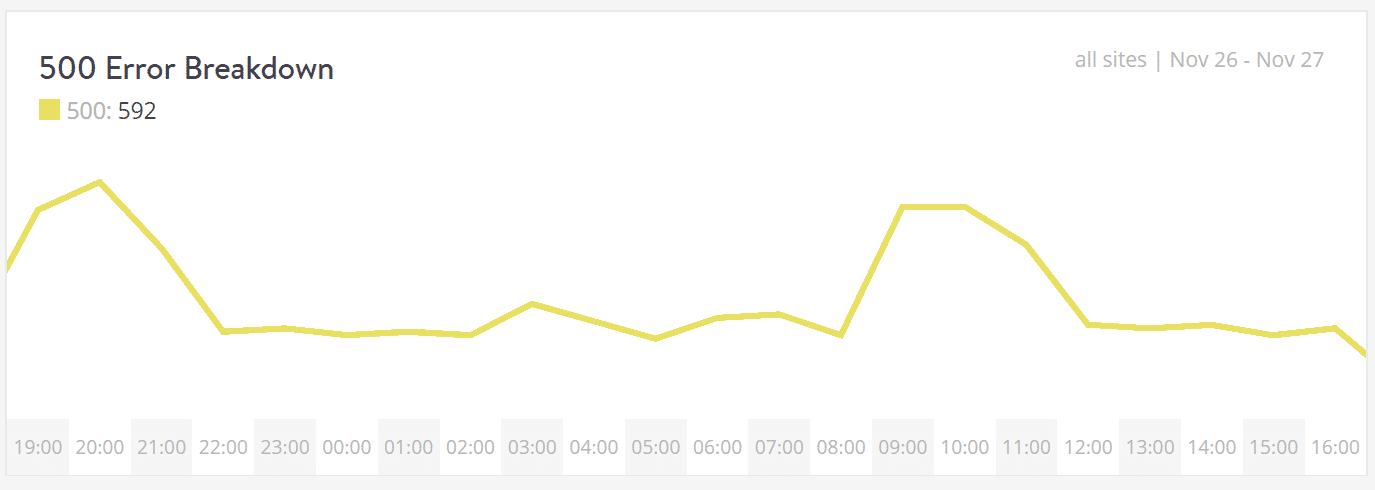
Hvis 500 fejlen vises på grund af en fatal PHP-fejl, kan du også prøve at aktivere PHP fejlrapportering. Du skal blot tilføje følgende kode til filen, der smider fejlen. Du kan typisk indsnævre filen i fanen Konsol i Google Chrome DevTools.
ini_set('display_errors', 1);
ini_set('display_startup_errors', 1);
error_reporting(E_ALL);Og du skal muligvis også ændre din php.ini-fil med følgende:
display_errors = on4. Tjek for fejl ved etablering af en databaseforbindelse
500 interne serverfejl kan også forekomme fra en databaseforbindelsesfejl. Afhængigt af din browser, kan du se forskellige fejl. Men begge vil generere en 500 HTTP status kode uanset i din server logs.
Nedenfor er et eksempel på, hvordan en “fejl oprettelse af en databaseforbindelse” -meddelelse ligner din browser. Hele siden er tom, fordi der ikke kan hentes data for at rendere siden, da forbindelsen ikke fungerer korrekt. Dette bryder ikke kun fronten på dit websted, men det forhindrer dig også i at få adgang til dit WordPress dashboard.

Så hvorfor sker det præcist? Ja, her er et par almindelige grunde nedenfor.
- Det mest almindelige problem er, at dine loginoplysninger for din database er forkerte. Dit websted bruger separate loginoplysninger til at oprette forbindelse til MySQL-databasen.
- Din WordPress database er beskadiget. Med så mange bevægelige dele med temaer, plugins og brugere, der konstant sletter og installerer dem, bliver databaser undertiden beskadiget. Dette kan skyldes et manglende eller individuelt beskadiget bord, eller måske er nogle oplysninger slettet ved et uheld.
- Du kan have ødelagt filer i din WordPress-installation. Dette kan nogle gange endda ske på grund af hackere.
- Problemer med din databaseserver. En række ting kan være forkert på webhostene, som f.eks. Databasen overbelastes fra en trafikspids eller ikke reagerer på for mange samtidige forbindelser. Dette er faktisk ret almindeligt med delt værter, da de bruger de samme ressourcer til mange brugere på de samme servere.
Se vores indgående post om, hvordan du løser fejlen ved oprettelse af en databaseforbindelse.
5. Kontrollér Dine Plugins og Temaer
Tredjeparts plugins og temaer kan nemt forårsage 500 interne serverfejl. Vi har set alle typer forårsager dem her hos Kinsta, fra slider plugins til ad rotator plugins. Mange gange skal du se fejlen umiddelbart efter installationen af noget nyt eller køre en opdatering. Dette er en af grundene til, at vi altid anbefaler, at du bruger et scenemiljø til opdateringer eller i det mindste kører opdateringer en efter en. Ellers, hvis du støder på en 500 intern serverfejl, kæmper du pludselig for at finde ud af, hvilken der forårsagede det.
Et par måder, du kan fejlfinde det, er ved at deaktivere alle dine plugins. Husk, at du ikke mister nogen data, hvis du bare deaktiverer et plugin. Hvis du stadig kan få adgang til din administrator, er det en hurtig måde at gøre dette på at gennemse til “Plugins” og vælge “Deaktiver” fra menuen for store handlinger. Dette vil deaktivere alle dine plugins.

Hvis dette løser problemet, skal du finde synderen. Start aktivering af dem en efter en, mens du genindlæser webstedet efter hver aktivering. Når du ser tilbagevenden på 500 interne serverfejl, har du fundet det fejlbehæftede plugin. Du kan derefter nå ud til plugin-udvikleren til hjælp eller sende en supportbillet i WordPress-depotet.
Hvis du ikke kan logge ind på WordPress admin, kan du FTP ind på din server og omdøbe din plugins mappe til noget som plugins_old. Så tjek dit websted igen. Hvis det virker, skal du teste hvert plugin en efter en. Omdøb din plugin mappe tilbage til “plugins” og derefter omdøbe hver plugin mappe inde i, hvis den, en efter en, indtil du finder den. Du kan også prøve at replikere dette på et stagingsted først.

Sørg altid for, at dine plugins, temaer og WordPress-kerner er opdaterede. Og kontroller, at du kører en understøttet version af PHP. Hvis det viser sig at være en konflikt med dårlig kode i et plugin, skal du muligvis bruge en WordPress-udvikler for at løse problemet.
6. Geninstaller WordPress Core
Nogle gange kan WordPress-kernefiler blive ødelagt, især på ældre websteder. Det er faktisk ret nemt. Genoplæs bare kernen i WordPress uden at påvirke dine plugins eller temaer. Vi har en tilbundsgående vejledning med 5 forskellige måder at geninstallere WordPress på. Og selvfølgelig skal du sørge for at tage en sikkerhedskopi, inden du fortsætter. Gå til en af nedenstående sektioner:
- Sådan geninstalleres WordPress fra WordPress dashboard mens du bevarer eksisterende indhold
- Sådan manuelt geninstalleres WordPress via FTP, mens du bevarer eksisterende indhold
- Sådan manuelt geninstalleres WordPress via WP-CLI, mens du bevarer eksisterende indhold
7. Tjek for tilladelsesfejl
En tilladelsesfejl med en fil eller mappe på din server kan også medføre en 500 intern serverfejl. Her er nogle typiske anbefalinger til tilladelser, når det kommer til fil- og mappen tilladelser i WordPress:
- Alle filer skal være 644 (-rw-r-r-) eller 640.
- Alle mapper skal være 755 (drwxr-xr-x) eller 750.
- Ingen mapper skulle nogensinde blive givet 777, endda uploade mapper.
- Hærdning: wp-config.php kan også indstilles til 440 eller 400 for at forhindre andre brugere på serveren i at læse den.
Se WordPress Codex-artiklen om ændring af filtilladelser for en mere tilbundsgående forklaring.
Du kan nemt se dine filtilladelser med en FTP-klient (som vist nedenfor). Du kan også nå ud til dit værtsstøtteteam og bede dem om hurtigt at få GREP-filtilladelser på dine mapper og filer for at sikre, at de er konfigureret korrekt.

8. Forøg PHP-hukommelsesgrænsen
En 500 intern serverfejl kan også skyldes udmattende PHP-hukommelsesgrænsen på din server. Du kan forsøge at øge grænsen. Følg instruktionerne nedenfor om, hvordan du ændrer denne grænse i cPanel, Apache, din php.ini-fil og wp-config.php-filen.
Forøg PHP Memory Limit i cPanel
Hvis du kører på en vært, der bruger cPanel, kan du nemt ændre dette fra brugergrænsefladen. Under Software klik på “Vælg PHP Version.”
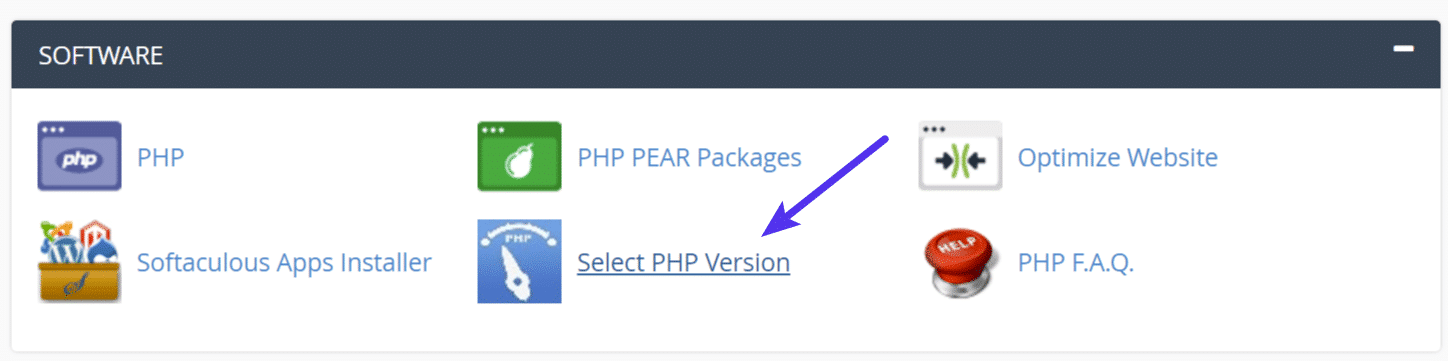
Klik på “Skift til PHP-indstillinger.”
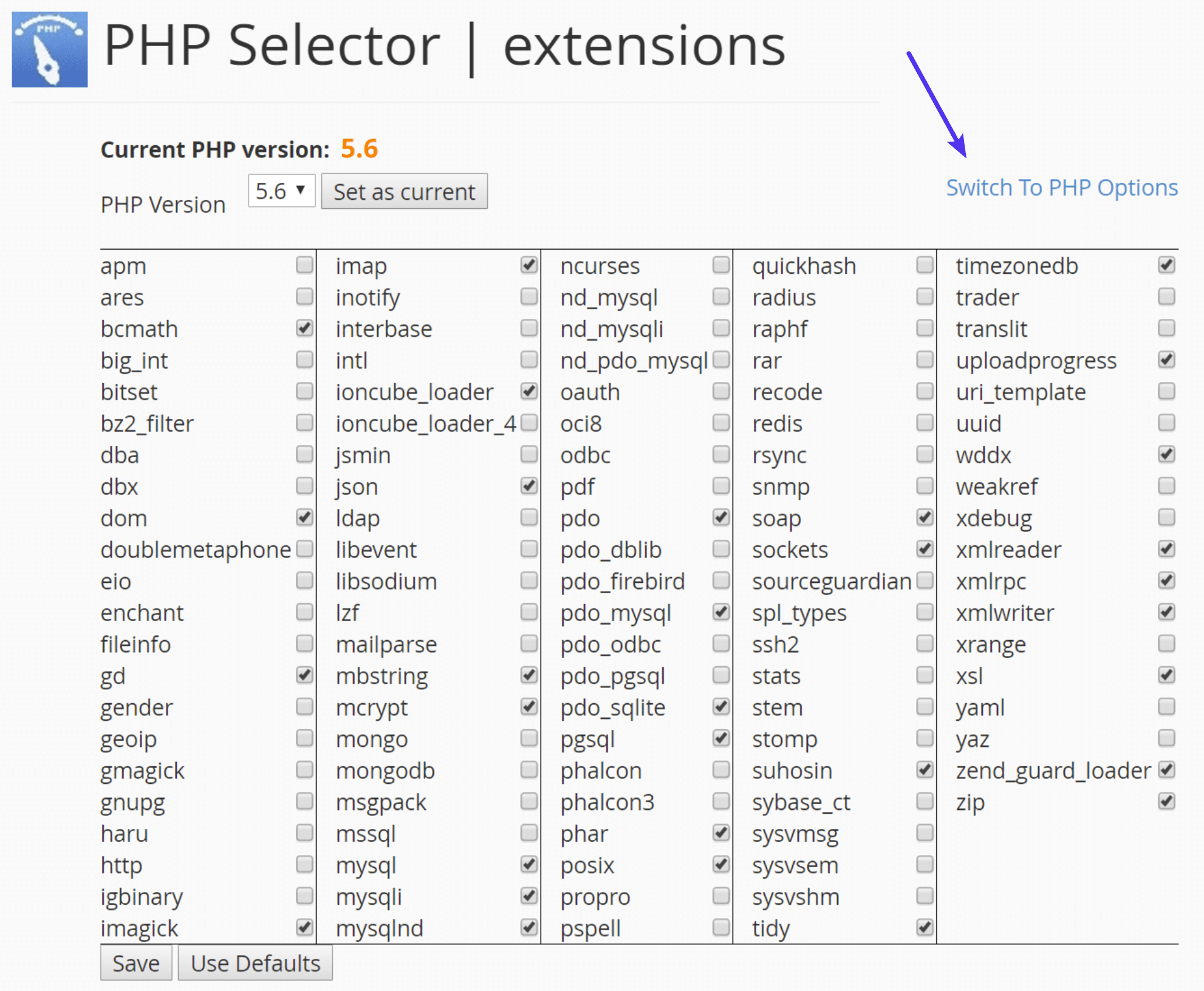
Du kan derefter klikke på attributten memory_limit og ændre dens værdi. Klik derefter på “Gem”.

Forøg PHP Memory Limit i Apache
.htaccess -filen i er en speciel skjult fil, der indeholder forskellige indstillinger, du kan bruge til at ændre serveradfærden, helt ned til et katalogspecifik niveau. Først login til dit websted via FTP eller SSH, tag et kig på din rodmappe og se om der er en .htaccess-fil der.

Hvis det er, kan du redigere den fil for at tilføje den nødvendige kode til at øge PHP-hukommelsesgrænsen. Sandsynligvis er den sat til 64M eller derunder, du kan prøve at øge denne værdi.
php_value memory_limit 128MForøg PHP Memory Limit i php.ini Fil
Hvis ovenstående ikke virker, kan du prøve at redigere din php.inifil. Log ind på dit websted via FTP eller SSH, gå til dit websteds rodmappe og åben eller opret en php.ini-fil.

Hvis filen allerede var der, søg efter de tre indstillinger og rediger dem om nødvendigt. Hvis du lige har oprettet filen, eller indstillingerne ikke findes, kan du indsætte koden nedenfor. Du kan selvfølgelig ændre de værdier, der passer til dine behov.
memory_limit = 128MNogle fælles værter kan også kræve, at du tilføjer suPHP-direktivet i din .htaccessfil for ovenstående php.ini-filindstillinger til at fungere. For at gøre dette skal du redigere din .htaccess-fil, der også findes i roden til dit websted, og føje følgende kode til toppen af filen:
<IfModule mod_suphp.c>
suPHP_ConfigPath /home/yourusername/public_html
</IfModule>
Hvis ovenstående ikke fungerede for dig, kan det være, at din vært har de globale indstillinger låst ned og i stedet har den konfigureret til at udnytte .user.ini-filer. Hvis du vil redigere din .user.ini-fil, skal du logge på dit websted via FTP eller SSH, gå til dit websites rodmappe og åbne eller oprette en .user.ini-fil. Du kan derefter indsætte i følgende kode:
memory_limit = 128MForøg PHP Memory Limit i wp-config.php
Den sidste mulighed er ikke en, vi er fans af, men hvis alt andet fejler, kan du give det en chance. Først skal du logge ind på dit websted via FTP eller SSH, og find din wp-config.php-fil, som typisk er i roden på dit websted.

Tilføj følgende kode øverst på din wp-config.php-fil:
define('WP_MEMORY_LIMIT', '128M');Du kan også spørge din host, hvis du har problemer med memory limit. Vi bruger Kinsta APM-tool og andre fejlfindingsmetoder her hos Kinsta for at hjælpe kunder med at indsnævre, hvilket plugin, forespørgsel eller script, der kan udtømme grænsen. Du kan også bruge din egen brugerdefinerede New Relic-nøgle fra din egen licens.
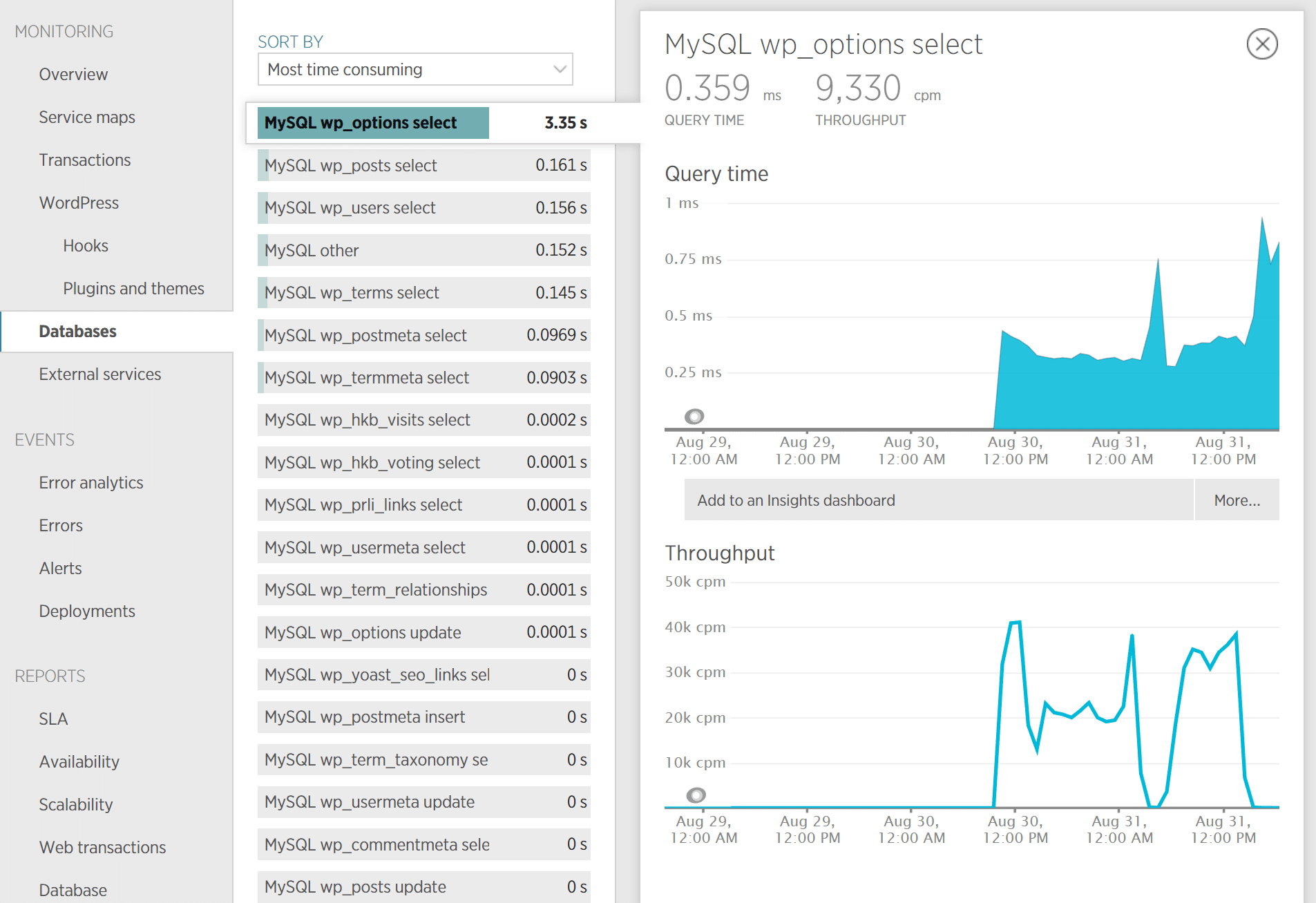
9. Ret din .htaccess-fil
Kinsta bruger kun Nginx, men hvis du bruger en vært, der kører Apache, kan det meget vel være, at din .htaccess-fil har et problem eller er blevet beskadiget. Følg trinene herunder for at genskabe en ny fra bunden.
Først skal du logge ind på dit websted via FTP eller SSH, og omdøbe din .htaccess-fil til .htaccess_old.
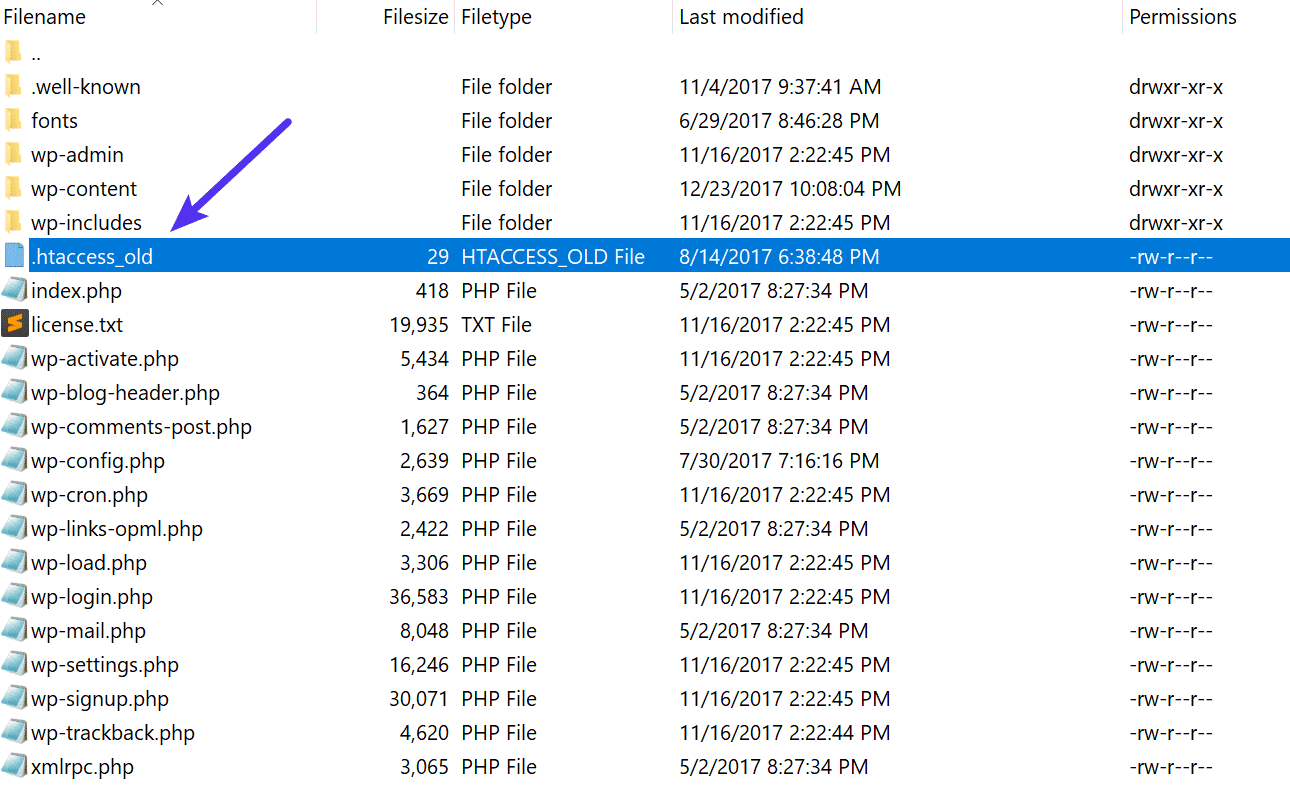
Normalt for at genskabe denne fil, kan du simpelthen gemme dine permalinks igen i WordPress. Men hvis du er midt i en 500 intern serverfejl, kan du højst sandsynligt ikke få adgang til din WordPress-administrator, så dette er ikke en mulighed. Derfor kan du oprette en ny .htaccess-fil og indtaste følgende indhold. Upload det derefter til din server.
# BEGIN WordPress
<IfModule mod_rewrite.c>
RewriteEngine On
RewriteBase /
RewriteRule ^index\.php$ - [L]
RewriteCond %{REQUEST_FILENAME} !-f
RewriteCond %{REQUEST_FILENAME} !-d
RewriteRule . /index.php [L]
</IfModule>
# END WordPressSe WordPress Codex for flere eksempler, som f.eks. En standard .htaccess-fil til multisite.
10. Ret kodnings- eller syntaksfejl i dit CGI/Perl-script
500 fejl skyldes fejl i CGI og Perl er meget mindre almindeligt end det plejede at være. Selvom det stadig er værd at nævne, især for dem, der bruger cPanel, hvor der stadig er mange CGI-scripts, der stadig er i brug. Som AEM på Stack Overflow siger:
CGI er blevet erstattet af et stort udvalg af webprogrammeringsteknologier, herunder PHP, forskellige Apache-udvidelser som mod_perl, Java af forskellige smag og rammer, herunder Java EE, Struts, Spring osv. Python-baserede rammer som Django, Ruby on Rails og mange andre Ruby-rammer og forskellige Microsoft-teknologier.
Her er et par tips, når du arbejder med CGI-scripts:
- Ved redigering bruges altid et almindeligt tekstredigeringsprogram, såsom Atom, Sublime eller Notepad ++. Dette sikrer, at de forbliver i ASCII-format.
- Sørg for, at korrekte tilladelser til chmod 755 er brugt på CGI-scripts og mapper.
- Upload dine CGI-scripts i ASCII-tilstand (som du kan vælge i din FTP editor) i cgi-bin-mappen på din server.
- Bekræft, at de Perl-moduler, du har brug for til dit script, installeres og understøttes.
11. Spørg din vært om serverproblemer
Endelig, fordi 500 interne serverfejl også kan forekomme fra PHP-timing ud eller fatal PHP-fejl med tredjeparts plugins, kan du altid tjekke med din vært. Nogle gange kan disse fejl være vanskelige at fejlfinding uden en ekspert. Her er blot nogle få almindelige eksempler på nogle fejl, der udløser 500 HTTP-statuskoder på serveren, der kan få dig til at ridse hovedet.
PHP message: PHP Fatal error: Uncaught Error: Call to undefined function mysql_error()...PHP message: PHP Fatal error: Uncaught Error: Cannot use object of type WP_Error as array in /www/folder/web/shared/content/plugins/plugin/functions.php:525Vi overvåger alle kundens websites her hos Kinsta og meddeles automatisk, når disse typer af fejl opstår. Dette giver os mulighed for at være proaktiv og begynde at løse problemet med det samme. Vi bruger også LXD administrerede værter og orkestreret LXC software containere til hvert websted. Dette betyder, at hvert websted er placeret i sin egen isolerede container, som har alle de nødvendige software ressourcer til at køre den (Linux, Nginx, PHP, MySQL). Ressourcerne er 100% private og deles ikke med andre eller endda dine egne websteder.
PHP timeouts kunne også forekomme fra manglen på PHP-tråde, selvom det typisk forårsager 504 fejl, ikke 500 fejl. Disse bestemmer, hvor mange samtidige anmodninger dit websted kan håndtere på et givet tidspunkt. For at sige det enkelt, håndteres hver ubearbejdet anmodning til dit websted af en PHP-tråde.
Når PHP-tråde allerede er optaget på et websted, begynder de at opbygge en kø. Når du har nået din grænse for PHP-tråde, begynder køen at udskubbe ældre forespørgsler, som kan resultere i 500 fejl eller ufuldstændige anmodninger. Læs vores dybtgående artikel om PHP-tråde.
Overvåg dit websted
Hvis du er bekymret over disse typer af fejl, der sker på dit websted i fremtiden, kan du også bruge et værktøj som updown.io til at overvåge og underrette dig omgående, hvis de opstår. Den sender jævnligt en HTTP HEAD-anmodning til den webadresse du ønsker. Du kan simpelthen bruge din hjemmeside. Værktøjet giver dig mulighed for at indstille kontrolfrekvenser på:
- 15 sekunder
- 30 sekunder
- 1 minut
- 2 minutter
- 5 minutter
- 10 minutter
Det vil sende dig en email, hvis- og hvornår dit websted går ned. Her er et eksempel nedenfor.
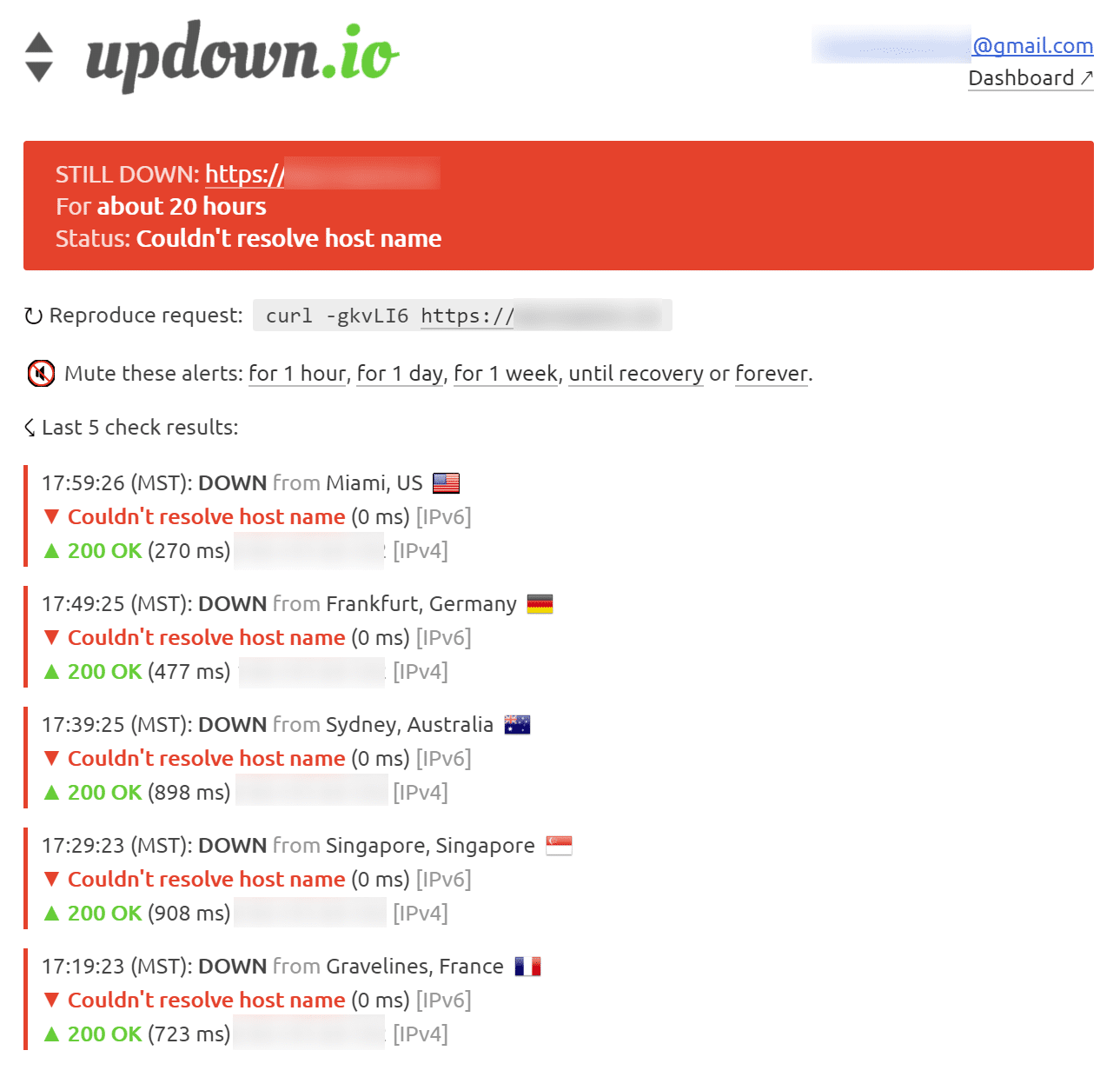
Dette kan være særligt nyttigt, hvis du forsøger at debugge et fejlagtigt plugin eller er på en delt vært, der har tendens til at overbelaste deres servere. Dette kan give dig et bevis på, hvor ofte dit websted rent faktisk kan være nede (selv midt om natten).
Derfor anbefaler vi altid at gå med en applikation, database og administreret WordPress-host (som Kinsta).
Sørg for at tjekke vores indlæg, der udforsker de 9 bedste grunde til at vælge administreret WordPress-hosting.
Resumé
500 interne serverfejl er altid frustrerende, men forhåbentlig nu kender du et par ekstra måder til fejlfinding af dem for hurtigt at få dit websted til at køre igen. Husk, disse typer af fejl skyldes typisk tredjeparts plugins, fatale PHP fejl, problemer med databaseforbindelse, problemer med din. Htaccess fil eller PHP hukommelsesgrænser, og nogle gange PHP timeouts.
Var der noget vi manglede? Måske har du et andet tip til fejlfinding af 500 interne serverfejl. Hvis det er tilfældet, så giv os besked nedenfor i kommentarerne.